
Бұл мақалада мен WinRar Archivers, 7-zip және Winzip қолданған кезде RAR, ZIP немесе 7Z мұрағатына қалай пароль қою керектігін нақты көрсетемін. Сонымен қатар, төменде барлық қажетті операциялар көрнекі көрсетілетін бейне нұсқау бар. Сондай-ақ қараңыз: Windows үшін ең жақсы архивер.
Winrar-да ZIP және RAR мұрағаты үшін парольді орнату
Винрар, мен өзім айта аламын - біздің еліміздегі ең көп таралған архивер. Одан басталып, бастайық. WinRar-да сіз RAR және ZIP мұрағаттарын жасай аласыз және екі мұрағат түріне парольдерді орната аласыз. Алайда, файл атауларының шифрлауы тек RAR үшін қол жетімді (сәйкесінше, парольді енгізу үшін файлдарды шығару үшін, бірақ файл атаулары онсыз көрінеді).
Винринада парольмен архивті жасаудың бірінші әдісі - «Жазушы» бөліміндегі барлық файлдар мен қалталарды таңдаңыз. Зерттеушісіндегі немесе жұмыс үстеліндегі «Шаперлеушідегі» немесе жұмыс үстеліндегі қалтадағы қалталардағы қалталарды таңдаңыз, оларды тінтуірдің оң жақ батырмасымен басыңыз және мәтінмәндік мәзір элементін таңдаңыз (егер бар болса) «Мұрағатқа ...» Winrar icon көмегімен.

Мұрағат құру үшін терезе, оның архивтік түрін және оның орналасқан жерін таңдаудан басқа, сіз «Парольді орнату» түймесін, содан кейін оны екі рет енгізесіз, содан кейін оны екі рет енгізесіз, тек файлды шифрлауды қосыңыз (тек RAR) ). Осыдан кейін, «ОК» батырмасын басыңыз, содан кейін «Мұрағат» командасын жасау терезесінде тағы бір рет басыңыз - мұрағат парольмен жасалады.

Егер мұрағатқа WinRAR-ді қосу үшін тінтуірдің оң жақ түймешігімен нұқыңыз, егер архиверді қосу үшін, сіз жай ғана Ариверді бастай аласыз, содан кейін олар мұрағаттауға файлдар мен қалталарды таңдаңыз, содан кейін «Қосу» түймесін басыңыз, содан кейін Сіз сол парольді орнату қадамдары мұрағатын жасайсыз.
Мұрағатқа немесе барлық мұрағатқа парольді қоюдың тағы бір тәсілі және болашақта WinRar-да жасалған, алдағы уақытта жасалған пернені басыңыз және төмендегі сол жақ батырманы басыңыз және шифрлау параметрлерін орнатыңыз. Қажет болса, «Барлық мұрағат үшін пайдалану» белгісін орнатыңыз.
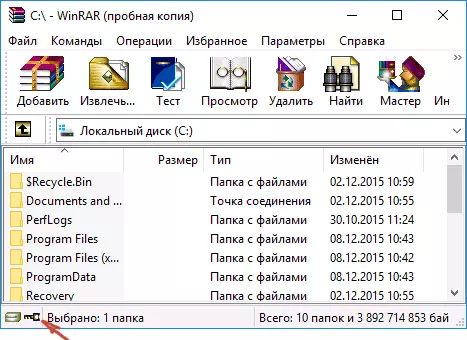
7-zip-де парольмен мұрағат жасау
ТЕГІН 7-ZIP архиверінің көмегімен сіз 7АZ және ZIP файлдарын жасай аласыз, олардан құпия сөзді орнатып, шифрлау түрін таңдаңыз (және RAR шығарып алуға болады). Нақтырақ айтсақ, сіз басқа мұрағаттар жасай аласыз, бірақ парольді тек екі типке дейін орнатыңыз.
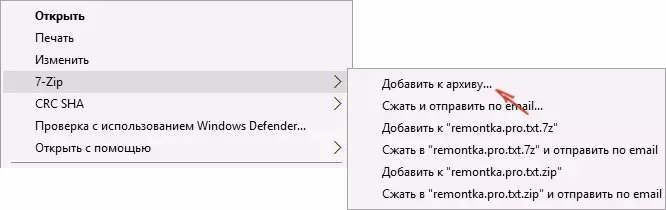
Winrar-дағы сияқты, 7-zip-та, Z-ZIP бөліміндегі «Мұрағат» контекстік мәзірінің пунктына немесе Қосу түймесін пайдаланып «Мұрағатқа» мәтінмәндік мәзір элементін қолдана отырып, мұрағатты жасауға болады.
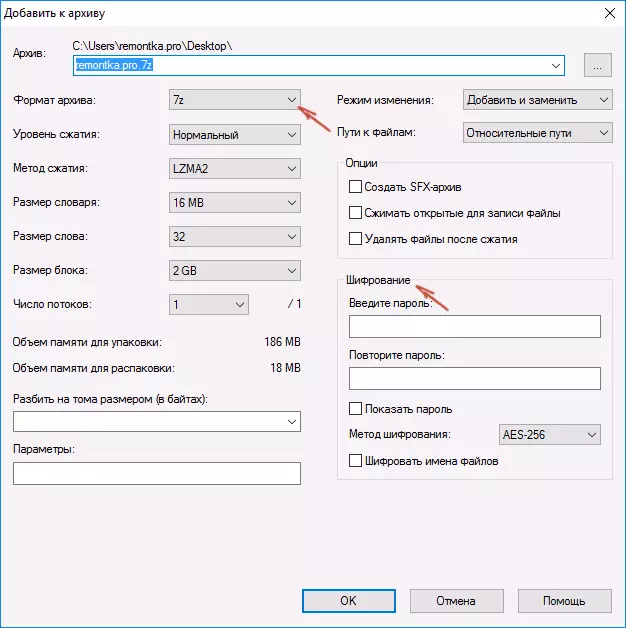
Екі жағдайда да, сіз 7z (әдепкі) немесе zip, ZIP, шифрлау, файлдарды шифрлау үшін де файлдарды қосу үшін де бірдей терезені көресіз. Тек қажетті парольді орнатыңыз, егер қаласаңыз, файл атауларын жасырып, OK түймесін басыңыз. Шифрлау әдісі ретінде мен AES-256 (zipcrypto zip) AES-256 (zipcrypto) ұсынамын.
Winzip-те.
Егер біреуді Winzip архивері қазір қолданғанын білмеймін, бірақ қолданған, бірақ оны қолдану үшін оны пайдалану керек деп ойлаймын.
Winzip көмегімен AES-256 шифрлау (әдепкі), AES-128 және бұрынғы (бірдей zipcrprpto) zip мұрағаттарын (немесе zipx) жасай аласыз. Сіз оны оң жақ аймақтағы тиісті параметрді қосып, содан кейін төмендегі параметрді енгізе аласыз, содан кейін шифрлау параметрлерін орната аласыз (егер сіз оларды көрсетпесеңіз, мұрағаттағы файлдарды қосқан кезде, сіз сұрайсыз Парольді көрсетіңіз).

Шаперлеттің мәтінмәндік мәзірін пайдаланып, «Файлдарды шифрлау» терезесінде мұрағатқа файлдарды қосқан кезде, «Файлды шифрлау» элементін тексеріңіз, «Қосу» түймесін басыңыз және содан кейін парольді мұрағатқа қойыңыз.
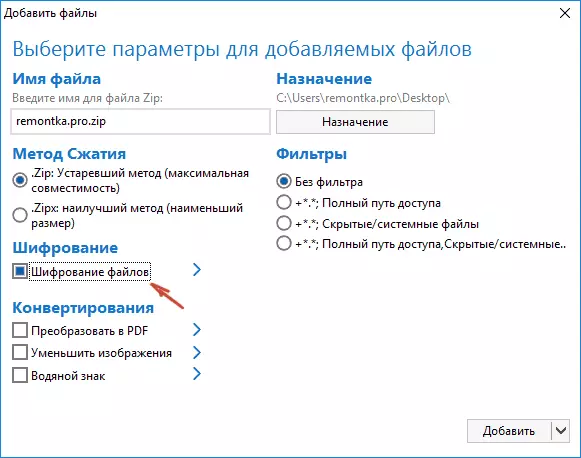
Бейне нұсқаулық
Енді әр түрлі мұрағат түрлеріне парольді қалай қою керектігі туралы уәде етілді.
Қорытындылай келе, мен жеке-жеке менші, 7АZ шифрланған мұрағаттарына сенемін, бұдан әрі - WinRar (файл атауларының шифрлауымен де) және соңғы рет - zip.
Алғашқы 7-zip AES-256-нің сенімді шифрлауын қолданғандықтан, файлдарды шифрлауға, ал WinRar-дан айырмашылығы, ол ашық көзі болып табылады, сондықтан тәуелсіз әзірлеушілер бастапқы кодқа қол жеткізе алады және бұл өз кезегінде Үлгі алдын-ала осалдықтардың ықтималдығын азайтады.
